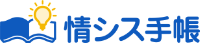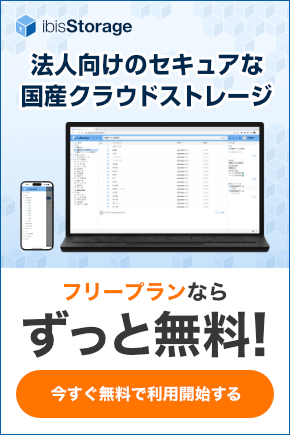「NASの寿命がきたから他のデバイスにデータ移行したい」
「NASの移行先をどこにしたらいいのか分からない」
「NASの移行する手順や時間・注意点を知りたい」
NASを移行したい人は、具体的な移行先や手順などを知りたいことでしょう。あまり各デバイスに詳しくない人は、移行先の検討も難しいのが現状です。この記事では、NASの移行先デバイスとして3種類のものを紹介します。
この記事を読めばNASのデータ移行の具体的な方法などが分かります。是非参考にしてください。
目次
NASの移行方法① NASからNAS
以下では、NASから別のNASにデータを移行させるための方法や注意したいポイントについて解説します。具体的には、以下のようなことを解説します。
- NASからNASへの移行手順と時間
- 移行する際のポイント
是非参考にして下さい。
移行手順と時間
NASから別のNASへとデータを移行させる場合、メーカーや機器によって移行方法は異なりますので、各機器の説明書等を確認するようにしましょう。NASのメーカーによっては、アプリや専用ツールで移行可能な場合もあります。また、同じメーカー同士などの場合、HDDを差し替えるだけでデータ移行可能な製品もあり便利です。
データだけでなく機能設定内容までコピーできる場合もあります。異なるメーカーのNASへデータを移行する場合、専用のデータ移行ソフトを用いれば比較的簡単に新しいNASへと移行できます。
移行に必要な時間は各メーカーや使用するソフトによって差はありますが、初期設定で2~3時間、データ容量1TBにつき約2~3日間が目安です。
移行するポイント
NASからNASへとデータ移行する場合、以下の3点に気を付けるようにしましょう。
- 移行手順をしっかり確認しておく
- 現在の設定環境を把握しておく
- 時間や作業に余裕を持たせる
1. 移行手順の確認
データ移行(リプレイス)に必要な手順を事前に確認しておきましょう。手順は環境やメーカー・機器によって異なります。
2. 設定環境の把握
新しいNASにこれまでの設定まで引き継がせる必要があります。データが消えても大丈夫なようにRAID構成の設定や、共有データへのアクセス権まで把握して移行するようにしましょう。
3. 時間の余裕を持っておく
NASのデータ移行で仕事が止まってしまうことは避けなければいけません。移行にどれだけ時間がかかるのか、機器の転送速度等も含めて把握して時間設定しておきましょう。
NASの移行方法② 外付けHDD
NASの移行は、外付けHDDも一つの方法です。ここでは、外付けHDDの概要と移行手順について解説します。
- 外付けHDDとは何なのか
- NASからHDDへの移行手順と時間
外付けHDDとは
外付けHDD(ハードディスク)とは、データを保存できる機器です。パソコンに内蔵してある内蔵HDDと異なり、USBケーブルを用いてパソコンの外に設置するHDDです。内蔵HDDには容量に限界があるため、外付けHDDを接続しデータの保存先とすることで、パソコン内部のHDDの保存容量を増やせます。
外付けHDDの容量は、近年では保存容量が増加する傾向にあります。1TB(テラバイト:1000GB)を超えるものが主流で、10TBを超えるような大容量の外付けHDDも増えてきています。容量あたりの単価がNASよりも安いため、コスパを優先するのであれば、NASのデータのバックアップ先にも利用可能です。
ただし、HDDの寿命は平均で3~4年と短いため、バックアップ用に使っていたのに壊れてしまってデータが消えたというケースもあります。HDDはコストパフォーマンスはいいですが、寿命が短い点に気を付ける必要があるでしょう。
移行手順と時間
外付けHDDにデータをコピーするためには、USBケーブルでNASと外付けHDDを接続する必要があります。NAS本体にはUBSポートが設置されていることが多いため、そのポートを用いて接続し移行作業できるものが多いです。
移行は、NASに付属しているデータ移行ソフトを用いるか、データ移行専用のソフトを使用することとなります。実施する際の具体的な移行作業・手順はNASの種類によって異なっているため、事前に確認する必要があります。
数TBなど、移行するデータの量が多いと移行の所要時間は数日に及ぶこともあります。USBケーブルやポートの規格によってデータ転送速度も異なるので、移行作業の時間にはしっかり余裕を持たせておきましょう。
フリープランならずっと無料
電子帳簿保存法対応の大容量ストレージを業界最安クラスの低価格で
セキュアな国産クラウドストレージ ibisStorage
NASの移行方法③ クラウドストレージ

NASからクラウドストレージにデータを移行するための手順などを解説します。
- クラウドストレージとは
- NASとクラウドストレージとの違い
- クラウドストレージに移行するメリット
- 移行するための手順と必要となる時間
是非クラウドストレージを移行先の1つとして検討してみてください。
クラウドストレージとは
クラウドストレージとは、インターネットを介してファイルを保存するサービスです。URLを共有することで、異なる端末間や利用者間でファイルを要求することもできます。場所や端末を問わずにファイルを共同管理することも可能なので、複数企業による共同プロジェクトなどの際に役に立ちます。
クラウドストレージの種類によって、セキュリティ対策や利用可能容量など、サービス範囲に差があるので注意が必要です。端末認証や利用者のアクセスログなどを提供しているクラウドストレージもあるので、企業で利用する場合にはセキュリティ対策がしっかりしているサービスを選ぶことが大切です。
NASとクラウドストレージとの違い
NASとクラウドストレージの違いとしては、以下の3点が挙げられます。
- 管理のしやすさ
- 初期コスト
- 容量上限
以下、順番に解説します。
1. 管理のしやすさ
クラウドストレージは、NASと比べると管理が簡単です。セキュリティなどはすでにクラウドストレージ側で対策済みですから、ITに詳しくなくても安全に利用できます。
2. 初期コスト
クラウドストレージとNASの大きな違いは、初期の導入コストにあります。NASは本体の価格が高めなので、初期コストがかかります。もちろん、NASはセキュリティ対策の導入も自分でしなければならないので、設定の労力などを考えると、クラウドストレージはコストパフォーマンスがいいサービスです。
3. 容量上限
NASはHDDの交換や増設をしなければ容量は増やせませんが、クラウドストレージは契約プランを変更するだけで簡単に容量を増やせます。
クラウドストレージのメリット
クラウドストレージは、先ほど説明したようにコストパフォーマンスに優れています。しかし、他にも以下のようなメリットが挙げられます。
- データ保存以外の機能
- 機器が不要
クラウドストレージはデータ保存に用いるサービスですが、近年はデータ保存以外の機能が向上しています。特に、ネット上にデータを置くとセキュリティが不安という人も多いですが、セキュリティ対策が何重にも設定している点は大きなメリットでしょう。また、クラウドストレージはNASのように機器を会社内に設置する必要がないため、災害が起きてしまったときにも安心できます。
移行手順と時間
NASからクラウドストレージへとデータ移行をする際には、NASとクラウドサービスを同期するソフトを用います。ソフトは、クラウドストレージ側が準備してくれているので、それを用いて同期するNAS・フォルダを選択して、同期が完了するのを待つだけです。
NAS同士や外付けHDDへの移行と同じく、移行するデータの量が多ければ多いほど時間がかかります。また、クラウドストレージにデータ移行するには、インターネットを介して行うので、インターネット速度によって移行時間が全く異なります。ネット回線が細ければ、同期にも時間がかかってしまいます。
フリープランならずっと無料
電子帳簿保存法対応の大容量ストレージを業界最安クラスの低価格で
セキュアな国産クラウドストレージ ibisStorage
NASを移行する際の注意点

以下では、NASからデータ移行作業をする際の注意点について解説します。具体的には次のような注意点があります。
- 事前にスケジュールを組む
- 移行先をどこにするか慎重に選択する
- 設置環境の見直し
データ移行をする前に是非確認してください。
1. 事前にスケジュールを組む
NASからのデータ移行に要する時間は、環境や移行先によっても異なりますが、数日かかることも多いです。特に、USBケーブルでの移行ではなく、インターネットを経由して移行を実施する際には多くの時間を要します。
作業中は、業務が一部止まってしまうこともあるためスケジュールでは時間に余裕を持たせておく必要があります。
業務停止を最小限に減らす方法は、同期ツールを使うことです。同期ツールは、前回同期からの変更されたファイルのみを転送するツールです。
- 最初の同期:移行元で今まで通り業務をしながら、移行元から移行先へすべてのファイルを転送します。この転送は数日〜数十日かかる可能性があります。
- 2回目の同期:移行元で今まで通り業務をしながら、2回目の移行元から移行先へファイルを転送します。このとき変更されていないファイルは転送しないため転送は数時間で終わるでしょう。
- 移行日:移行日を事前に全従業員に周知しておきます。例えば18:00から移行作業として告知しておきます。2回目の同期の次の日とかがよいでしょう。移行作業ではまず移行元を読み取り専用にしてファイルの更新や追加を止めます。これにより業務としてはファイルを参照することはできます。最後の同期を開始します。2回目の同期以降に更新されたファイルのみ転送されるため最小限の時間で転送できます。転送が終わったら移行元のアクセスを停止し、移行先のアクセス先を全従業員に告知します。
これはNASからNASへの移行でもNASからクラウドストレージへの移行でも使える手順です。
2. 移行先は慎重に選択する
NASからデータを移行させる場合、移行先はNAS・外付けHDD・クラウドストレージの3種類です。そのため、自社の業務内容に合わせて慎重に選択する必要があります。
NAS・外付けHDDにデータ移行する場合、データ移行に要する時間は比較的短くなるでしょう。しかし、データ管理やセキュリティ対策は自社で講じなければなりませんし、そのための手間や費用が必要となります。
3. 環境の見直し
NASを移行する際には、新しいNASや外付けHDDの保管環境を見直しするようにしましょう。NAS・HDDなどの機器類は、室温などの設置環境に影響を受けやすいです。ホコリなども溜まらないようにしなければなりません。設置環境は慎重に選ぶ必要があります。
しかし、NASをクラウドストレージに移行する場合には、保管環境を気にする必要はありません。クラウドストレージでは、機器を自社に置くのではなく、管理が行き届いたクラウドサービスの会社に設置するからです。
室温やホコリを管理できなかったり、狭くてNASなどのスペースが狭かったりする場合などには、データ移行先としてクラウドストレージを選ぶといいでしょう。
またクラウドストレージなら社外とファイルを共有やテレワーク対応、営業担当やフィールドワーク担当が外から書類を参照できたりと利便性があがるため、NASからクラウドストレージに移行するのはおすすめです。
NASからクラウドストレージの移行ならibisStorage
今回は、NASからのデータ移行について解説してきました。データの保存先・移行先にはNAS・外付けHDD・クラウドストレージの3種類がありますが、導入や運用管理の手間がなく、社外からでもアクセスできるクラウドストレージを選ぶ企業が最近増えています。
NASからクラウドストレージにデータを移行させるなら、ibisStorage (アイビスストレージ) を選ぶのがおすすめです。ibisStorageは、監査ログや三重バックアップ、端末認証などセキュリティが非常に充実しています。監査ログを用いれば、社員などによる不正持ち出しなども予防できます。
クラウドストレージは、NASや外付けHDDでのデータ保管と比べると、セキュリティ面やコストパフォーマンス面で非常に優れています。そのため、クラウドストレージを試してみてはいかがでしょうか。